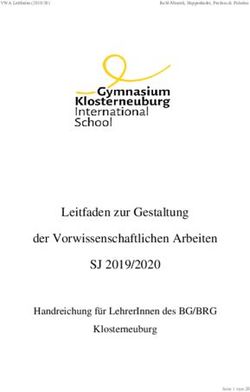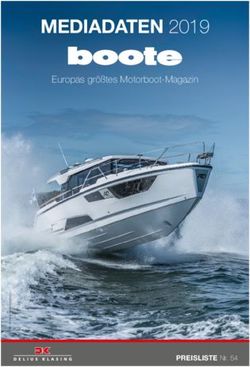WDC10 INSTASHOW BENUTZERHANDBUCH - BENQ
←
→
Transkription von Seiteninhalten
Wenn Ihr Browser die Seite nicht korrekt rendert, bitte, lesen Sie den Inhalt der Seite unten
Copyright Copyright © 2020 BenQ Corporation. Alle Rechte vorbehalten. Kein Teil dieser Publikation darf ohne vorherige, schriftliche Erlaubnis der BenQ Corporation in irgendeiner Art und Weise – elektronisch, mechanisch, magnetisch, optisch, chemisch, manuell oder anderweitig – vervielfältigt, übertragen, abgeschrieben, in einem Datenaufzeichnungsgerät gespeichert oder in eine beliebige Sprache oder Computersprache übersetzt werden. Haftungseinschränkung BenQ Corporation übernimmt weder direkte noch indirekte Garantie für die Richtigkeit dieses Handbuchs und übernimmt insbesondere keine Gewährleistung hinsichtlich der Qualität oder der Eignung zu einem bestimmten Zweck. Des weiteren behält sich die BenQ Corporation das Recht vor, den Inhalt dieser Publikation jederzeit zu ändern, ohne dass BenQ Corporation dazu verpflichtet ist, dies bekanntgeben zu müssen. Dieses Benutzerhandbuch soll den Kunden stets die aktuellsten und genauesten Informationen bieten. Alle Inhalte können daher von Zeit zu Zeit ohne vorherige Ankündigung geändert werden. Bitte besuchen Sie www.benq.com für die aktuelle Version dieses Handbuchs. Die Abbildungen und Bilder in diesem Handbuch dienen als Hilfestellung. BenQ ecoFACTS BenQ has been dedicated to the design and development of greener product as part of its aspiration to realize the ideal of the “Bringing Enjoyment 'N Quality to Life” corporate vision with the ultimate goal to achieve a low-carbon society. Besides meeting international regulatory requirement and standards pertaining to environmental management, BenQ has spared no efforts in pushing our initiatives further to incorporate life cycle design in the aspects of material selection, manufacturing, packaging, transportation, using and disposal of the products. BenQ ecoFACTS label lists key eco- friendly design highlights of each product, hoping to ensure that consumers make informed green choices at purchase. Check out BenQ's CSR Website at http://csr.BenQ.com/ for more details on BenQ's environmental commitments and achievements. 2
Inhaltsverzeichnis
Copyright ...................................................................................................................................... 2
Haftungseinschränkung .............................................................................................................. 2
BenQ ecoFACTS ......................................................................................................................... 2
Einleitung ....................................................................................................................................... 5
Produktmerkmale ............................................................................................................................................ 5
Lieferumfang ...................................................................................................................................................... 6
Produktdaten .................................................................................................................................................... 7
Überblick ........................................................................................................................................................... 9
InstaShow Button .......................................................................................................................................................................... 9
InstaShow Host ............................................................................................................................................................................. 9
LED-Anzeigen von InstaShow Button und InstaShow Host ............................................................................................. 10
Installation ...................................................................................................................................11
Prüfung der Umgebung .............................................................................................................................................................. 11
InstaShow Host bestücken .......................................................................................................................... 12
InstaShow Host einrichten .......................................................................................................................... 12
InstaShow Host an der Decke anbringen .............................................................................................................................. 12
InstaShow Host an einer Deckenhalterung anbringen ....................................................................................................... 13
InstaShow Host auf einen Tisch stellen ................................................................................................................................. 13
InstaShow Host an einer Wand oder einem Ständer anbringen ..................................................................................... 15
Die InstaShow Host Antennen ausrichten .............................................................................................. 16
Für Deckeninstallation ............................................................................................................................................................... 16
Für Deckenhalterunginstallation .............................................................................................................................................. 16
Für Aufstellung auf einem Tisch .............................................................................................................................................. 17
Anschluss des HDMI Kabels und der Stromversorgung ...................................................................... 17
Anbringen des Netzteils ............................................................................................................................................................ 18
HDMI-Kabel anschließen........................................................................................................................................................... 19
Stromversorgung über eine USB Typ-A Buchse (5V/1,5A) .............................................................................................. 19
Stromversorgung über ein Netzteil........................................................................................................................................ 20
LAN Verbindung ......................................................................................................................................................................... 20
Einrichtung und Einschalten des InstaShow Button ............................................................................... 20
Nutzung von USB A(F) auf USB A(M) Kabel .......................................................................................... 23
InstaShow Button und InstaShow Host koppeln .................................................................................... 24
Wenn der InstaShow Host auf einen Tisch gestellt wird .................................................................................................. 24
InstaShow Host aufwecken ......................................................................................................................... 27
InstaShow Button im Ständer lagern ......................................................................................................... 27
Einen InstaShow Host zurücksetzen ......................................................................................................... 28
Einen InstaShow Button zurücksetzen ...................................................................................................... 29
Präsentationen beginnen und beenden ................................................................................31
Erste Schritte .................................................................................................................................................. 31
Mit Präsentation beginnen ........................................................................................................................... 31
Präsentation anhalten ................................................................................................................................... 33
Video mit InstaShow™ wiedergeben ........................................................................................................ 34
Web Management .....................................................................................................................36
Zugriff auf die Web Management-Schnittstelle ....................................................................................... 36
Anmeldung bei der Web Management-Schnittstelle über eine Direktverbindung ...................................................... 36
Über LAN bei der Web Management-Schnittstelle anmelden ........................................................................................ 38
Über ein Drahtlosnetzwerk bei der Web Management-Schnittstelle anmelden ......................................................... 39
Erste Schritte .................................................................................................................................................. 40
3Obere Befehlstasten................................................................................................................................................................... 41
Hauptspalte .................................................................................................................................................................................. 41
Funktionsleiste............................................................................................................................................................................. 42
Informationen .......................................................................................................................................................................... 42
WAN ............................................................................................................................................................................................. 43
Drahtloses Netzwerk ........................................................................................................................................................... 44
Kopplung ................................................................................................................................................................................... 47
Erweiterte Einstellung ........................................................................................................................................................ 50
Zeitplan ....................................................................................................................................................................................... 57
Werkzeug ................................................................................................................................................................................... 58
Rechtlicher Hinweis ............................................................................................................................................................. 61
Problemlösung ...........................................................................................................................62
9/2/20
4Einleitung
InstaShow™ ist ein drahtloses Gerät für Konferenzräume. Anwender erwarten eine sofortige
Reaktion, Apps zum Starten und die Steuerung mit ihren Fingern, sowie Informationen, die auf Abruf
verfügbar sind. InstaShow™ umgeht die komplizierte Einrichtung von IP-Adressen, Treiber-
Installation, App-Ausführung, Einstellungsauswahl usw., um schnell eine professionelle und stabile
optische Qualität für eine freie und selbstbewusste Zusammenarbeit von Teams zu schaffen.
InstaShow™ ist eine einzigartige Hardware Lösung ohne Software Probleme für universelle
Kompatibilität und Anzeigeflexibilität.
Ein Standard InstaShow™ Set enthält einen InstaShow Host und zwei InstaShow Button. Die
Software des Basisgeräts könnte sich je nach Verkaufsland unterscheiden. Sie können bei Bedarf ein
zusätzliches InstaShow Button Set kaufen.
Produktmerkmale
InstaShow™ ist mit den folgenden Funktionen ausgestattet:
Features Beschreibung
Verbinden Sie InstaShow™ einfach mit Ihren USB- und HDMI-
Echtes Plug & Play Anschlüssen und drücken Sie einfach auf die Taste, um sofort mit der
Präsentation zu beginnen.
InstaShow™ benötigt keine Installation oder die Ausführung von
Software. Es gibt keine Einrichtung, Konfiguration oder warten, bis
Keine Software
Popups gestartet werden. Einfach mit Ihrem PC oder Mac verbinden
und sofort mit der Präsentation beginnen.
Durch Tastendruck kann zwischen dem Präsentationsmodus und
Videomodus für präzise Produktivität oder flüssiges 1080p Video
InstaVideo
gewechselt werden. Nur bei BenQ. Siehe Video mit InstaShow™
wiedergeben auf Seite 34 für weitere Einzelheiten.
Einleitung 5Features Beschreibung
Automatische InstaShow™ wählt beim Start automatisch den besten WLAN-Kanal,
Kanalauswahl um eine flüssige Präsentation in jeder Umgebung sicherzustellen.
Der aktuelle 802.11ac WLAN Standard gewährleistet eine flüssige
WLAN 802.11ac
Drahtlosübertragung ohne Verzögerungen oder Zwischenspeichern.
Der InstaShow™ HDMI Ausgang unterstützt bis zu 60 Hz Full HD
Video und Audio 1080p Video und Stereo Ton ohne verworrene Kabel oder
komplizierter Treiberauswahl.
Sorgenfreie und zuverlässige Drahtlospräsentation ohne sich auf einen
Zuverlässige Leistung
PC verlassen zu müssen.
Behalten Sie Ihre Präsentationsansicht, Notizen und Backup Daten auf
Erweiterter Desktop Ihrem Laptop Bildschirm, während Sie auf dem Drahtlosbildschirm in
Windows und OS X mit dem erweiterten Desktop präsentieren.
• Die Übertragungsreichweite hängt von der Umgebung ab. Die angegebene Distanz ist eine Messung mit freier
Sichtlinie. Gebäude aus Stahl, Holz, Beton oder Ziegeln können die Übertragungsreichweite verringern.
• Aufgrund von behördlichen Einschränkungen in unterschiedlichen Regionen der Welt können WLAN Kanäle
nicht außerhalb von Ländern der Kaufregion verwendet werden.
Lieferumfang
OPEN LOCK
InstaShow Button InstaShow Host und Deckel 2 Antennen
Ständer Adapter & Stecker Kabel: USB A(M) auf
Micro B(M)
Kabel: HDMI A(M) auf A(M) Kabel: USB A(F) auf USB A(M) Schrauben & Gummifuß
6 EinleitungKlettverschluss Rundes, doppelseitiges Kurzanleitung & Sicherheitsblatt
Schaumstoffband
• Das verfügbare Zubehör und die hier gezeigten Abbildungen können sich vom Lieferumfang und dem Produkt
in Ihrer Region unterscheiden.
• Verwenden Sie Originalzubehör um die Kompatibilität zu gewährleisten.
• Bewahren Sie das Produkt und das Zubehör immer außerhalb der Reichweite von Kindern auf.
Produktdaten
Merkmal
Farbe Schwarz
Videoausgänge HDMI 1.4, kompatibel zu HDCP
Bildrate Unterstützt bis zu 1080p@60Hz
Video-Timing: 1280 x 720 (720P), 1920 x 1080 (1080p)
PC-Timing: 800 x 600, 1024 x 768, 1280 x 768,
Ausgangsauflösung
1280 x 1024, 1280 x 960, 1360 x 768, 1440 x 900,
1400 x 1050, 1680 x 1050
Eingangsauflösung Bis zu 1920 x 1080
Anzahl gleichzeitiger Verbindungen 16
Audio Stereo, Radioqualität 16 Bit 48 KHz
Drahtlosübertragungsprotokoll IEEE 802.11ac, 5 GHz, 2T2R
Datenrate drahtlos Bis zu 867 Mbps
Frequenzband 5 GHz
Authentifizierungsprotokoll WPA2 (WPAS-PSK (Pre-Shared Key) / WPA2-Enterprise)
Sicherheit (Verschlüsselung) AES 128 Bit
Windows, MAC, Chrome. Jedes OS, dass HDMI Standard 1.4
Unterstützte Plattform
unterstützt
Reichweite Max. 8M zwischen InstaShow Button und InstaShow Host
Im Betrieb: 0°C bis +40°C (+32°F bis +104°F)
Temperaturbereich
Lagerung: -10°C bis +60°C (+14°F bis +140°F)
Lagerung: 5% bis 90% relative Luftfeuchtigkeit, nicht kondensierend
Luftfeuchtigkeit Bedienung: 10% bis 80% relative Luftfeuchtigkeit, nicht
kondensierend
InstaShow Button
Kabel USB Typ A, HDMI Kabel Stromversorgung DC 5V±10%, 0,9 A
Reset-Taste x1 Stromverbrauch Normal: 4,5 W
Modustaste x1 Abmessungen 84,5*189,55*19,9 mm
Rot (Starten), Grün
LED (WLAN verbunden), Blau Gewicht 100 g
(Präsentation)
Einleitung 7InstaShow Host
Ein/Aus Taste x1 Stromversorgung DC 5V±10%, 1,5 A
Kopplungstaste x1 Normal: 5 W
LAN x 1 (10/100 Mbps) Netzwerkstandby: 2 W
Stromverbrauch
x 1 HDMI 1.4 (Video und
Videoausgang HDMI Standby: 0,02 W
Audio)
Abmessungen (BxHxT) 110 x 110 x 27 mm (99 mm mit
DC Strombuchse x1 (micro USB)
(ohne Gummifüße) Antenne)
Rot (Starten), Grün
Gewicht (inklusive
LED (Verbindungsbereit), Blau 150 g
Antenne)
(Präsentation)
Ständer
Abmessungen 85*97,5*170,4 mm Gewicht 630 g
8 EinleitungÜberblick
InstaShow Button
1. Präsentationstaste mit LED-Anzeige
Zum Starten oder Stoppen der Präsentation
drücken.
4 2. MODE Taste
Zur Kopplung mit einem InstaShow Host oder für
den Wechsel in den Video-/Präsentationsmodus
1 drücken.
3 3. USB 3.0 Anschluss
2
Anschluss an einen Computer oder Laptop.
5 4. HDMI 1.4 Anschluss
RESET
Anschluss an einen Computer oder Laptop.
5. RESET
Stechen Sie in die RESET Öffnung, um das Gerät
zurückzusetzen, wenn es nicht mehr reagiert. Unter
Unterseite des InstaShow Button
Einen InstaShow Host zurücksetzen auf Seite 28
finden Sie weitere Informationen.
InstaShow Host
1. Befestigung für die Antennen
7 Unter InstaShow Host bestücken auf Seite 12
finden Sie weitere Informationen.
2. DC 1,5A Anschluss
Zum Anschluss eines Netzteils oder eines
1
Bildschirms mit einem USB A(M) auf Micro B(M)
1 Kabel.
3. HDMI-Anschluss
6 5 4 3 2
Zum Anschluss eines Bildschirms mit einem HDMI
A(M) auf A(M) Kabel.
4. LAN-Anschluss
Ermöglicht Anwendern den Zugriff auf die Web
Ausrichtungsöffnung
Management-Schnittstelle über eine direkte oder
Netzwerkverbindung.
5. PAIRING Taste
Für Kopplung mit InstaShow Button drücken.
6. RESET
Abdeckung von InstaShow Host Stechen Sie in die RESET Öffnung, um das Gerät
zurückzusetzen, wenn es nicht mehr reagiert.
Unter Einen InstaShow Button zurücksetzen auf
Seite 29 finden Sie weitere Informationen.
Einleitung 97. Ein/Aus-Taste mit LED-Anzeige
Zum Ein- oder Ausschalten von InstaShow Host
drücken.
8. Deckel
Unter InstaShow Host an der Decke anbringen auf
Seite 12 finden Sie weitere Informationen.
LED-Anzeigen von InstaShow Button und InstaShow Host
In den unten stehenden Tabellen finden Sie detaillierte Anzeige- und Statusbeschreibungen von
InstaShow Button und InstaShow Host.
LED-Anzeige von
Statusbeschreibung
InstaShow Button
Leuchtet blau Das Gerät präsentiert.
Das Gerät befindet sich 10 Sekunden lang im
Blinkt blau
Kopplungsmodus.
Blinkt grün Das Gerät aktualisiert die Firmware.
Das Gerät ist verbunden und funktioniert
Leuchtet grün
normal.
Das Gerät versucht sich mit InstaShow Host
Blinkt rot zu verbinden oder es ist ein Problem
aufgetreten.
Leuchtet rot Das Gerät startet.
Aus Das Gerät ist ausgeschaltet.
Der Vorgang zum Zurücksetzen wurde
Schnell rot blinkend
gestartet.
LED-Anzeige von
Statusbeschreibung
InstaShow Host
Leuchtet blau Das angeschlossene Gerät präsentiert.
Das Gerät befindet sich 2 Minuten lang im
Blinkt blau
Kopplungsmodus.
Blinkt grün Das Gerät aktualisiert die Firmware.
Das Gerät befindet sich im Netzwerk
50% grün leuchtend
Standbymodus.
Das Gerät ist eingeschaltet und
Leuchtet grün
verbindungsbereit.
Blinkt rot Auf dem Gerät ist ein Problem aufgetreten.
Leuchtet rot Das Gerät startet.
Aus Das Gerät ist ausgeschaltet.
Der Vorgang zum Zurücksetzen wurde
Schnell rot blinkend
gestartet.
10 EinleitungInstallation
In diesem Abschnitt wird beschrieben, wie Sie das Gerät vor der erstmaligen Verwendung
vorbereiten.
Prüfung der Umgebung
Überprüfen Sie die Bedingungen der Umgebung, bevor Sie das InstaShow™ Set installieren.
1. Installieren Sie das Gerät nicht in der Nähe von Wärmequellen wie Heizungen oder dem direkten
Sonnenlicht, oder an einem Ort mit viel Staub oder Luftfeuchtigkeit.
2. Die Bedingungen für die Umgebungstemperatur sind wie folgt. Die maximale
Umgebungstemperatur sollte +40°C oder 104°F betragen. Die minimale Umgebungstemperatur
sollte +0°C oder 32°F betragen. Die Lagerungstemperatur sollte -10°C bis +60°C (14°F bis
140°F) betragen.
3. Die Bedingungen für die Luftfeuchtigkeit sind wie folgt. Für die Lagerung sollte die relative
Luftfeuchtigkeit 5% bis 90% betragen (nicht kondensierend). Für den Betrieb sollte die relative
Luftfeuchtigkeit 10% bis 80% betragen (nicht kondensierend).
Da Ihr InstaShow™ mit verschiedenen Bildschirmen funktioniert, könnten sich die Schritte für den
Abschluss der Installation je nach Umgebung und den Spezifikationen Ihres Bildschirms
unterscheiden. Folgen Sie den unten stehenden Anweisungen und lesen Sie die entsprechenden
Abschnitte für Einzelheiten.
1. Bestücken Sie den InstaShow Host mit den Antennen. Siehe InstaShow Host bestücken auf Seite
12 für weitere Einzelheiten.
2. Verbinden Sie den InstaShow Host mit dem Bildschirm und der Stromversorgung. Siehe
Anschluss des HDMI Kabels und der Stromversorgung auf Seite 17 für weitere Einzelheiten. Vier
Installationsmethoden stehen zur Verfügung.
• InstaShow Host an der Decke anbringen
• InstaShow Host an einer Deckenhalterung anbringen
• InstaShow Host auf einen Tisch stellen
• InstaShow Host an einer Wand oder einem Ständer anbringen
3. Verbinden Sie den InstaShow Button mit den gewünschten Geräten und der Stromversorgung.
Siehe Einrichtung und Einschalten des InstaShow Button auf Seite 20 für weitere Einzelheiten.
4. Stellen Sie sicher, dass sämtliche verbundenen Geräte eingeschaltet wurden. Drücken Sie auf die
Quellentaste des Bildschirms und stellen Sie sicher, dass die HDMI Quelle ein Signal überträgt.
Siehe InstaShow Button und InstaShow Host koppeln auf Seite 24 für weitere Einzelheiten.
Installation 11InstaShow Host bestücken
Bestücken Sie den InstaShow Host mit zwei Antennen, indem Sie die Antennen im Uhrzeigersinn
(rechts) und entgegen dem Uhrzeigersinn (links) drehen, um sie zu befestigen.
InstaShow Host einrichten
Sie können den InstaShow Host auf vier unterschiedliche Weisen aufstellen. Das Gesamtgewicht des
InstaShow Host Gerätes beträgt 150 g.
InstaShow Host an der Decke anbringen
1. Positionieren Sie die Abdeckung an der Deckung und suchen Sie nach der Ausrichtungsöffnung.
2. Verwenden Sie die beiliegenden Schrauben, um die Abdeckung an der Decke zu befestigen.
3. Ziehen Sie die erste Öffnung fest (1).
4. Folgen Sie der Anweisung auf der unten stehenden Abbildung, um die anderen Öffnungen
anzuziehen (2-4).
5. Drehen Sie den InstaShow Host entgegen dem Uhrzeigersinn, um den InstaShow Host mit der
Abdeckung zu befestigen.
1
Ausrichtungsöffnung
3 4
2 open lock ope
n lo
ck
open
lock
• Verwenden Sie bitte nur die dem beiliegenden Schrauben (M3*16 Blechschraube), um den InstaShow Host an
der Decke anzubringen.
• Bitte lesen Sie Die InstaShow Host Antennen ausrichten auf Seite 16, um Hinweise für die Positionierung der
Antennen zu erhalten, um den Signalempfang zu maximieren.
12 InstallationInstaShow Host an einer Deckenhalterung anbringen
Wenn der Bildschirm an der Decke befestigt ist:
1. Bringen Sie den InstaShow Host mit dem beiliegenden Klettband an der Deckenhalterung an.
2. Befestigen Sie den InstaShow Host an der Montagehalterung.
3. Verwenden Sie das beiliegende Klettband, um die Montagehalterung und den InstaShow Host an
der Deckenhalterung wie abgebildet zu befestigen.
• Verwenden Sie bitte nur das dem Set beiliegende Klettband (240(L)mm*25(B)mm), um den InstaShow Host an
einer Deckenhalterung anzubringen.
• Bitte lesen Sie Die InstaShow Host Antennen ausrichten auf Seite 16, um Hinweise für die Positionierung der
Antennen zu erhalten, um den Signalempfang zu maximieren.
InstaShow Host auf einen Tisch stellen
Wenn Ihr Bildschirm auf einen Tisch gestellt wird, bringen Sie zuerst die Abdeckung des InstaShow
Host wie folgt an:
1. Richten Sie die Oberseite der Abdeckung über der Unterseite des InstaShow Host aus, so dass
die Ausrichtungsöffnung zum Text "Open" an der Vorderseite des InstaShow Host zeigt. Schieben
Sie die Abdeckung anschließend in den InstaShow Host.
OPE
N
LOC
K
Installation 132. Folgen Sie dem "Lock" Pfeil an der Abdeckung und drehen Sie die Abdeckung entgegen dem
Uhrzeigersinn.
OPE
N
LOC
K
3. Drehen Sie die Abdeckung, bis sie einrastet.
OPEN LOCK
4. Bringen Sie die Gummifüße an den Einkerbungen der Abdeckung des InstaShow Host an und
stellen Sie den InstaShow Host direkt neben den Bildschirm.
• Verwenden Sie bitte die dem Set beiliegenden Gummifüße, um den InstaShow Host anzubringen.
• Bitte lesen Sie Die InstaShow Host Antennen ausrichten auf Seite 16, um Hinweise für die Positionierung der
Antennen zu erhalten, um den Signalempfang zu maximieren.
14 InstallationInstaShow Host an einer Wand oder einem Ständer anbringen
Wenn Sie den InstaShow Host in der Nähe eines Bildschirms installieren müssen:
1. Verwenden Sie das beiliegende doppelseitige Schaumstoffband und kleben Sie es auf die Abdeckung
des InstaShow Host.
2. Befestigen Sie den InstaShow Host an der Wand in der Nähe des Bildschirms.
3. Halten Sie die Antennen von Signalstörungen fern.
Sie können den InstaShow Host auch auf einem mobilen Bildschirmständer befestigen. Siehe
Abbildung.
• Verwenden Sie bitt nur das dem Set beiliegende doppelseitige Schaumstoffband und kleben Sie es auf die
Abdeckung des InstaShow Host.
• Bitte warten Sie 24 Stunden nach dem Anbringen des doppelseitigen Schaumstoffbands an der Abdeckung des
InstaShow Host.
Installation 15Die InstaShow Host Antennen ausrichten Folgen Sie den nachstehenden Hinweisen nach der Installation des InstaShow Host, um die Antennen für einen maximalen Signalempfang auszurichten: Für Deckeninstallation Richten Sie die Antennen so aus, dass sie beide nach unten fast rechtwinklig zur Decke zeigen: Für Deckenhalterunginstallation • Richten Sie die Antennen so aus, dass sie beide entweder nach oben oder unten ungefähr parallel zur Deckenhalterung zeigen: • Wenn Sie einen schlechten Signalempfang nach der erstmaligen Nutzung des InstaShow Host feststellen, können Sie die Antennen manuell anpassen, um sie für eine Maximierung des Signalempfangs in einen leichten Winkel zu neigen. Vermeiden Sie dabei, die Antennen in Richtung der Deckenhalterung zu neigen: 16 Installation
• Vermeiden Sie es, die Antennen horizontal zu richten, da dies zu einem schwächeren Signalempfang
führen könnte:
• Wenn der InstaShow Host an einer Deckenhalterung aus Metall angebracht ist, stellen Sie sicher,
dass die Antennen mindestens 3 cm vom Metallteil der Deckenhalterung entfernt sind:
3 cm 3 cm
Für Aufstellung auf einem Tisch
Richten Sie die Antennen so aus, dass sie beide nach oben ungefähr senkrecht zum Tisch ausgerichtet
sind:
Anschluss des HDMI Kabels und der Stromversorgung
Wenn der InstaShow Host richtig neben dem Bildschirm positioniert wurde, schließen Sie das HDMI
Kabel und die Stromversorgung an, um die Signalübertragung zu gewährleisten.
Führen Sie einen der folgenden Schritte aus, um den InstaShow Host mit Strom zu versorgen.
Bringen Sie das Netzteil an. Siehe Anbringen des Netzteils auf Seite 18 für weitere Einzelheiten.
• Einige der BenQ Projektormodelle sind mit einer USB Typ-A Buchse (5V/1,5A) für die
Stromversorgung des InstaShow Host ausgestattet. Siehe Stromversorgung über eine USB Typ-A
Buchse (5V/1,5A) auf Seite 19 für weitere Einzelheiten.
Installation 17• Für Bildschirmmodelle ohne eine USB Typ-A Buchse (5V/1,5A) für die Stromversorgung, siehe
Stromversorgung über ein Netzteil auf Seite 20 für Einzelheiten.
Anbringen des Netzteils
Jedes dem Set beiliegende InstaShow™ Netzteil beinhaltet eine Steckerbuchse und Stecker, die der
Region entsprechen, in der Sie den InstaShow™ gekauft haben. Die nachfolgenden Abbildungen
zeigen die Standardstecker für Amerika, Europa und Großbritannien:
Standard Amerika Standard Großbritannien Standard Europa
Folgen Sie den unten stehenden Schritten, um den Stecker Ihrer Wahl anzuschließen.
1. Richten Sie den unteren Haken am Netzteil und setzen Sie ihn ein.
2. Schließen Sie die Lücke, indem Sie auf den Stecker drücken.
3. Das Netzteil ist fertig angebracht, wenn es einrastet.
1
3
OPEN
PUSH
2
LOCK
Folgen Sie den unten stehenden Schritten, um den Stecker zu trennen.
1
OPEN
LOCK
2
1. Schieben Sie den Heben in die Mitte.
2. Öffnen Sie die Lücke, indem Sie die Lücke nach unten ziehen.
18 InstallationHDMI-Kabel anschließen
Verbinden Sie das HDMI-Kabel mit der HDMI Ausgangsbuchse des InstaShow Host und der HDMI
Eingangsbuchse des Projektors.
HDMI
USB
HDMI
USB
Stromversorgung über eine USB Typ-A Buchse (5V/1,5A)
Verbinden Sie ein Ende des beiliegenden USB-Kabels mit der mini-USB Buchse des InstaShow Host
und das andere Ende mit der USB Typ-A (1,5A) Buchse des BenQ Projektors. Siehe Abbildung.
HDMI
USB
HDMI
USB
Installation 19Stromversorgung über ein Netzteil
Verbinden Sie das beiliegende USB-Netzteil mit der mini-USB Buchse des InstaShow Host und das
andere Ende mit einer Steckdose. Die LED-Anzeige an der Ein/Aus-Taste des InstaShow Host
leuchtet rot, wenn der InstaShow Host an das Stromnetz angeschlossen ist.
HDMI
HDMI
USB
Bei BenQ IFP (Interactive Flat Panel) Produkten muss die Stromversorgung über ein Netzteil erfolgen.
LAN Verbindung
Der InstaShow Host kann mit einem lokalen Netzwerk oder direkt mit einem Laptop verbunden
werden. Die LAN Verbindung kann verwendet werden, um Ihren InstaShow™ zu konfigurieren und
die Software zu aktualisieren. Schließen Sie ein Netzwerkkabel mit RJ-45 Steckern an den LAN
Anschluss an und verbinden Sie die andere Seite mit einem LAN.
Einrichtung und Einschalten des InstaShow Button
1. Verbinden Sie die HDMI und USB-Buchsen des InstaShow Button mit den entsprechenden
Eingängen eines Laptops. Siehe Abbildung.
HDMI
1.4
USB
3.0
MODE
20 Installation2. Die LED-Anzeige des InstaShow Button wird rot leuchten, während der InstaShow Button
gestartet wird.
3. Wenn der InstaShow Button für die Präsentation bereit ist, wird die LED-Anzeige grün leuchten.
Drücken Sie auf die Präsentationstaste, wenn die LED-Anzeige grün leuchtet.
• Achten Sie auf das InstaShow Button Kabel. Eine zu starke Beanspruchung könnte zu Schäden führen.
• Ziehen/Schieben Sie den Stecker anstelle des Kabels, wenn InstaShow Button anschließen oder entfernen.
Wenn Sie einen weiteren InstaShow Button (über ein InstaShow Button Set) kaufen, folgen Sie bitte
unten stehenden Schritten:
1. Verbinden Sie die HDMI und USB-Buchsen des InstaShow Button mit den entsprechenden
Eingängen eines Laptops. Siehe Abbildung.
HDMI
1.4
USB
3.0
MODE
Installation 212. Die LED-Anzeige des InstaShow Button wird rot blinken, während der InstaShow Button
gestartet wird.
3. Wenn der InstaShow Button für die Präsentation bereit ist, wird die LED-Anzeige grün leuchten.
Drücken Sie auf die Präsentationstaste, wenn die LED-Anzeige grün leuchtet. .
• Achten Sie auf das InstaShow Button Kabel. Eine zu starke Beanspruchung könnte zu Schäden führen.
• Ziehen/Schieben Sie den Stecker anstelle des Kabels, wenn InstaShow Button anschließen oder entfernen.
22 InstallationNutzung von USB A(F) auf USB A(M) Kabel
Für MacBook und Windows Laptop Nutzer liegen zwei USB-Kabel bei. Eines ist ca. 15 cm und das
andere ca. 80 cm lang, um Ihren jeweiligen Anforderungen gerecht zu werden.
1. Verbinden Sie das HDMI Kabel des InstaShow Button mit dem HDMI Konverter Ihres Laptops.
2. Verbinden Sie das USB A(F) Kabel mit Ihrem Laptop.
3. Verbinden Sie die InstaShow Button USB Buchse mit dem USB A(M) Kabel.
15 cm 80 cm
HDMI
HDMI
USB
USB
Cable USB A(F) to
USB A(M)
Cable USB A(F) to
USB A(M)
Stellen Sie sicher, dass Ihr eigener HDMI Konverter funktioniert.
Installation 23InstaShow Button und InstaShow Host koppeln
Ein InstaShow™ Set enthält einen InstaShow Host und zwei InstaShow Button, die vor der
Auslieferung miteinander gekoppelt werden. In diesem Fall müssen Sie sie nicht erneut koppeln.
Wenn Sie allerdings zwei oder mehr InstaShow™ Sets kaufen und Sie ein InstaShow Button mit
einem anderen InstaShow Host koppeln möchten, müssen Sie den unten stehenden Anweisungen
folgen. Wenn Sie ein weiteres InstaShow Button Set kaufen, und Sie die neuen InstaShow Button mit
Ihrem InstaShow Host koppeln möchten, müssen Sie ebenfalls den unten stehenden Anweisungen
folgen.
Wenn der InstaShow Host auf einen Tisch gestellt wird
1. Stellen Sie sicher, dass Ihr InstaShow Host mit der Stromversorgung verbunden ist. Verbinden Sie
die HDMI und USB -Buchsen des InstaShow Button mit den entsprechenden Eingängen eines
Laptops.
HDMI
1.4
USB
3.0
MODE
2. Wenn der InstaShow Button mit einem Laptop verbunden ist, wird die LED-Anzeige des
InstaShow Button rot blinken. Der InstaShow Button befindet sich im Kopplungsmodus und
wartet auf die Kopplung mit dem InstaShow Host.
Wenn ein InstaShow Button in der Nähe zuvor mit einem InstaShow Host gekoppelt wurde, wird er grün
leuchten.
24 Installation3. Drücken Sie fünf Sekunden lang auf die PAIRING Taste des InstaShow Host. Die LED-Anzeige
des InstaShow Host wird anschließend zwei Minuten lang blau blinken und auf die Kopplung mit
dem InstaShow Button warten.
00:00:00
PAIRING
00:00:05
Wenn der InstaShow Host an der Decke befestigt ist und die PAIRING Taste nicht so einfach gedrückt werden
kann, nutzen Sie bitte den Kopplungsvorgang der Web Management-Schnittstelle. Lesen Sie Kopplung auf Seite 47
für weitere Informationen.
Installation 254. Drücken Sie fünf Sekunden lang auf die MODE Taste an der Seite des InstaShow Button. Die
LED-Anzeige des InstaShow Button wird etwa 10 Sekunden lang blau blinken. Der
Kopplungsvorgang wird ausgeführt. Die "Kopplung" Meldung wird auf dem Bildschirm angezeigt.
00:00:00
00:00:05
MODE
pairing...
pairing success, sn: WDX10001103G
Alle Bilder dienen lediglich zur Veranschaulichung. Jedes Produkt hat eine andere Seriennummer.
26 Installation5. Die LED-Anzeige des InstaShow Button leuchtet grün, wenn der InstaShow Host und InstaShow
Button erfolgreich miteinander gekoppelt sind.
Die maximale Anzahl von InstaShow Button, die mit einem InstaShow Host gekoppelt werden können, beträgt 16.
InstaShow Host aufwecken
Wenn die Stromanzeige des InstaShow Hosts 50% grün leuchtet, drücken Sie auf die
Präsentationstaste des InstaShow Button, um mit einer Präsentation zu beginnen und der InstaShow
Host wird automatisch aufwachen.
Weitere Standbymodus und Aufweckoptionen sind über die Web Management-Schnittstelle konfigurierbar. Lesen
Sie auf Seite 54 für weitere Informationen.
InstaShow Button im Ständer lagern
Es gibt zwei Möglichkeiten, wie Sie die InstaShow Button im Ständer lagern können. Legen Sie die
InstaShow Button entweder vertikal (1) oder horizontal (2) in den Ständer. Siehe Abbildungen.
2
1
Installation 27Einen InstaShow Host zurücksetzen
Wenn Sie einen InstaShow Host zurücksetzen, werden die Standardeinstellungen des InstaShow Host
wiederhergestellt. Sie können den InstaShow Host aus einen der folgenden Gründen zurücksetzen:
• Sie möchten Änderungen der Web Management-Schnittstelle durch vorgenommene
Konfigurationen, z.B. Kopplungsinformationen, Kennwörter, SSID, Bildrate usw. löschen und auf die
Standardwerte zurücksetzen. Unter Web Management auf Seite 36 finden Sie weitere
Informationen.
• Sie können nicht mehr auf die Web Management-Schnittstelle zugreifen (zum Beispiel wegen eines
geänderten oder vergessenen Kennworts).
Setzen Sie den InstaShow Host wie folgt zurück:
1. Verbinden Sie den DC/Micro-USB Anschluss des InstaShow Host mit einer Stromquelle und
warten Sie mindestens 30 Sekunden lang.
Nach dem Anschluss des InstaShow Host an eine Stromquelle für einen Zeitraum länger als 30 Sekunden, kann
die InstaShow Host LED einen der Status anzeigen, die unter LED-Anzeigen von InstaShow Button und InstaShow
Host beschrieben sind. Solange der InstaShow Host mindestens 30 Sekunden lang mit einer Stromquelle
verbunden war, können Sie unabhängig vom Status der InstaShow Host LED zum nächsten Schritt des
Rücksetzvorgangs übergehen.
2. Stechen Sie mindestens 2 Sekunden lang mit einer Nadel in die RESET Öffnung an der
Rückseite des InstaShow Host.
3. Die InstaShow Host LED wird beginnen, 10 Sekunden lang schnell rot zu blinken (pro Sekunde
zwei Mal rot blinken), anschließend 15 bis 20 Sekunden lang leuchten, um anzuzeigen, dass der
InstaShow Host zurückgesetzt wird.
4. Wenn die InstaShow Host LED Lampen grün leuchten, ist der Rücksetzvorgang abgeschlossen.
Trennen Sie den InstaShow Host während des Rücksetzvorgangs nicht von seiner Stromquelle.
28 InstallationEinen InstaShow Button zurücksetzen
Wenn Sie einen InstaShow Button zurücksetzen, werden die Standardeinstellungen des InstaShow
Button wiederhergestellt. Sie könnten einen InstaShow Button zurücksetzen wollen, weil er mit
einem anderen InstaShow Host gekoppelt wurde (einem, der nicht ursprünglich mit dem InstaShow
Button im Lieferumfang enthalten war), und Sie schnell zum ursprünglichen InstaShow Host
zurückkehren möchten.
Setzen Sie den InstaShow Button wie folgt zurück:
1. Stellen Sie den InstaShow Button innerhalb der Reichweite des ursprünglichen InstaShow Host
auf und stellen Sie sicher, dass die LED am InstaShow Host grün leuchtet.
2. Schließen Sie den USB 3.0 Stecker am InstaShow Button an einen eingeschalteten Laptop an und
warten Sie mindestens 30 Sekunden lang.
Nach dem Anschluss des InstaShow Button an einen eingeschalteten Laptop für einen Zeitraum länger als
30 Sekunden, kann die InstaShow Button LED einen der Status anzeigen, die unter LED-Anzeigen von InstaShow
Button und InstaShow Host beschrieben sind. Solange der InstaShow Button mindestens 30 Sekunden lang mit
einem eingeschalteten Laptop verbunden war, können Sie unabhängig vom Status der InstaShow Button LED zum
nächsten Schritt des Rücksetzvorgangs übergehen.
3. Stechen Sie mindestens 2 Sekunden lang mit einer Nadel in die RESET Öffnung an der
Unterseite des InstaShow Button.
4. Die InstaShow Button LED wird beginnen, 10 Sekunden lang schnell rot zu blinken (pro Sekunde
zwei Mal rot blinken), anschließend 15 bis 20 Sekunden lang leuchten, um anzuzeigen, dass der
InstaShow Button zurückgesetzt wird.
5. Wenn die InstaShow Button LED grün leuchtet, ist der Rücksetzvorgang abgeschlossen.
Sie können einen InstaShow Button auch in einer der folgenden Situationen zurücksetzen wollen:
• Sie haben einen weiteren InstaShow Button gekauft (über ein InstaShow Button Set), der nicht mit
einem InstaShow Host gekoppelt wurde.
• Ein InstaShow Button, der im Lieferumfang enthalten war, wurde mit einem anderen InstaShow
Host gekoppelt (einem, der nicht ursprünglich im Lieferumfang des InstaShow Button enthalten
war), und Sie den InstaShow Button auf den ursprünglichen InstaShow Host zurücksetzen möchten,
während der InstaShow Host nicht eingeschaltet ist.
Installation 29Lesen Sie die folgenden Schritte zum Zurücksetzen des InstaShow Button, wenn der InstaShow
Button nicht mit dem entsprechenden InstaShow Host verbunden ist und seine LED rot blinkt:
1. Schließen Sie den USB 3.0 Stecker am InstaShow Button an einen eingeschalteten Laptop an und
warten Sie mindestens 30 Sekunden lang.
Nach dem Anschluss des InstaShow Button an einen eingeschalteten Laptop für einen Zeitraum länger als
30 Sekunden, kann die InstaShow Button LED einen der Status anzeigen, die unter LED-Anzeigen von InstaShow
Button und InstaShow Host beschrieben sind. Solange der InstaShow Button mindestens 30 Sekunden lang mit
einem eingeschalteten Laptop verbunden war, können Sie unabhängig vom Status der InstaShow Button LED zum
nächsten Schritt des Rücksetzvorgangs übergehen.
2. Stechen Sie mindestens 2 Sekunden lang mit einer Nadel in die RESET Öffnung an der
Unterseite des InstaShow Button.
3. Die InstaShow Button LED wird beginnen, 10 Sekunden lang schnell rot zu blinken (pro Sekunde
zwei Mal rot blinken), anschließend 15 bis 20 Sekunden lang leuchten, um anzuzeigen, dass der
InstaShow Button zurückgesetzt wird.
4. Wenn die InstaShow Button LED rot leuchtet, ist der Rücksetzvorgang abgeschlossen.
Trennen Sie den InstaShow Button während des Rücksetzvorgangs nicht von seiner Stromquelle.
30 InstallationPräsentationen beginnen und beenden
In diesem Abschnitt werden Sie erfahren, wie Sie eine Präsentation mit InstaShow™ beginnen und
beenden.
Erste Schritte
Stellen Sie sicher, dass sämtliche verbundenen Geräte eingeschaltet wurden und für die Präsentation
bereit sind.
Da Ihr InstaShow™ mit verschiedenen Projektoren, IFPs, TVs oder Monitoren mit HDMI
Anschlüssen funktionieren kann, könnten die zum Beginnen einer Präsentation erforderlichen
Schritte je nach aktueller Umgebung und Ihre Anzeigeanforderungen variieren. Folgen Sie den unten
stehenden Anweisungen und lesen Sie die entsprechenden Abschnitte für Einzelheiten.
1. Um mit einer Präsentation zu beginnen, lesen Sie Mit Präsentation beginnen auf Seite 31 für
weitere Einzelheiten.
2. Um eine Präsentation zu beenden, lesen Sie Präsentation anhalten auf Seite 33 für weitere
Einzelheiten.
3. Um mehr über InstaVideo zu erfahren, lesen Sie Video mit InstaShow™ wiedergeben auf Seite
34.
Mit Präsentation beginnen
1. Stellen Sie sicher, dass der InstaShow Host an eine Stromversorgung angeschlossen ist. Unter
Anschluss des HDMI Kabels und der Stromversorgung auf Seite 17 finden Sie weitere
Informationen.
2. Wählen Sie die HDMI Quelle, die dem InstaShow Host entspricht, auf dem Bildschirm aus.
Achten Sie auf den Anleitungsbildschirm.
Anleitungs-
bildschirm
Abhängig vom gekauften Modell könnten Sie unterschiedliche Kabel an den InstaShow Button haben. Verbinden
Sie die Buchse(n) des InstaShow Button mit dem entsprechenden Eingang/Eingängen eines Laptops.
Präsentationen beginnen und beenden 313. Bitte folgen Sie den Anweisungen auf dem Anleitungsbildschirm, um den InstaShow Button mit
Strom zu versorgen. Unter Einrichtung und Einschalten des InstaShow Button auf Seite 20 finden
Sie auch weitere Informationen. Die LED-Anzeige am InstaShow Button leuchtet grün, wenn der
InstaShow Button verbunden ist und ordnungsgemäß funktioniert. Anschließend wird der
Leerlaufbildschirm angezeigt.
Leerlauf-
bildschirm
4. Drücken Sie auf die Präsentationstaste, um mit der Präsentation zu beginnen.
5. Das Gerät wird mit der Präsentation beginnen und die LED-Anzeige des InstaShow Button blau
leuchten.
Präsentationstaste
• Stellen Sie sicher, dass die Übertragungsdistanz zwischen InstaShow Button und InstaShow Host nicht weiter
als 8M beträgt und frei von Hindernissen ist.
• InstaShow™ unterstützt MacBooks und Windows Laptops, um einen erweiterten Desktop zu spiegeln.
32 Präsentationen beginnen und beendenPräsentation anhalten
1. Drücken Sie auf die Präsentationstaste, um mit die Präsentation zu stoppen.
2. Das Gerät wird mit die Präsentation anhalten und die LED-Anzeige des InstaShow Button grün
leuchten.
3. Anwender können erneut auf die Präsentationstaste drücken, um zur Präsentation
zurückzukehren.
Präsentationstaste
Präsentationen beginnen und beenden 33Video mit InstaShow™ wiedergeben Unsere exklusive InstaVideo Funktion optimiert die audiovisuellen Einstellungen von InstaShow™ für einen direkten Wechsel vom scharfen Präsentation Modus in den flüssigen Video Modus mit Stereoton mit nur einem Tastenklick ohne IT Unterstützung, Kabelgewirr oder komplizierten Software Einstellungen. Durch die Möglichkeit für Präsentatoren, die Projektion schnell und einfach für präzise Produktivität oder flüssiges Full HD 1080p Video anzupassen, können die Anwender zuverlässig Texte, Grafiken und Diagramme, Bilder und Multimedia Audio und Video einbinden, um ohne weiteres höchst effiziente Besprechungen abhalten zu können. InstaVideo bietet zwei Modi: Präsentation Modus und Video Modus. 1. Der Standardmodus ist Präsentation Modus. Dort werden Dokumente klar angezeigt. 2. Wenn Sie eine flüssige Projektion Ihres HD 1080p Videos wünschen, wechseln Sie in den Video Modus, indem Sie auf die MODE Taste drücken. 34 Präsentationen beginnen und beenden
3. Sie können die Video Meldung oben links auf dem Bildschirm sehen. Sie können jetzt Full HD
1080p Videos flüssig abspielen.
Video
Video
InstaShow™ eignet sich hauptsächlich für die Nutzung in geschäftlichen Präsentationen wie z.B. PowerPoint,
Word, Excel, PDF und Full HD Videoclips. Falls Anwender einen Bedarf an drahtloser Videowiedergabe im
Heimkino haben, kontaktieren Sie bitte Ihren Händler vor Ort hinsichtlich des BenQ WDP02 Produkts für die
Nutzung im Unterhaltungsbereich.
Präsentationen beginnen und beenden 35Web Management
Ihr InstaShow™ ist mit einer Web Management-Schnittstelle ausgestattet, mit der Sie seine
Funktionen über einen Browser wie z.B. Google Chrome (Version 49.0.26), Internet Explorer
(Version 8.0) oder Firefox (Version 46.0.1) konfigurieren können.
Die Funktionen könnten sich je nach Firmware Version unterscheiden.
Zugriff auf die Web Management-Schnittstelle
Anmeldung bei der Web Management-Schnittstelle über eine
Direktverbindung
1. Verbinden Sie Ihren InstaShow Host mit einem Netzwerkkabel (RJ-45) direkt mit einem Laptop
und mit einem USB A(M) auf micro B(M) Kabel mit einer Stromquelle.
2. Warten Sie, bis die LED Anzeige an Ihrem InstaShow Host grün leuchtet.
36 Web Management3. Die Standard IP-Adresse des InstaShow Host ist 192.168.20.1. Ändern Sie die IP-Adresse Ihres
Laptops auf 192.168.20.x (z.B. 192.168.20.100).
4. Geben Sie die folgende IP-Adresse in Ihren Browser ein: 192.168.20.1. Geben Sie den Standard
Benutzernamen und das Kennwort auf der Anmeldeseite ein. Der Standardbenutzername ist
admin und das Standardkennwort entweder 0000 oder die SSID mit einem Namen von
“WDC10_xxxxxx” (in der oberen rechten Ecke des Anleitungs-/Leerlaufbildschirms angezeigt).*
*: Um den regionalspezifischen Vorschriften zu entsprechen, variiert das standardmäßige Web Management
Kennwort je nach dem für Ihre Region gelieferten Produkt.
Web Management 375. Sie haben sich damit erfolgreich bei der Web Management-Schnittstelle angemeldet. Über LAN bei der Web Management-Schnittstelle anmelden Wenn Ihr InstaShow Host mit Ihrem LAN verbunden ist, können Sie die auf dem Bildschirm angezeigte IP-Adresse über einen Webbrowser eingeben. Je nach HTTP über SSL Einstellung von Erweiterte Einstellung (siehe auf Seite 56) werden unterschiedliche Kommunikationsprotokolle für die Anmeldung im Web Management verwendet. • HTTP über SSL ist Ein, geben Sie https:// ein. Ignorieren Sie die Warnmeldung, wenn sie besagt, dass Ihre Verbindung nicht privat oder sicher ist. Sobald diese Funktion aktiviert ist, wird die Datenverschlüsselung aktiviert. Die Warnmeldung wird angezeigt, weil Ihr Browser ein SSL Zertifikat von bestimmten Herausgebern erwartet, um das verbundene Gerät zu überprüfen. Das von InstaShow Host generierte selbst signierte Zertifikat entspricht nicht der Standard-Sicherheitsrichtlinie. • HTTP über SSL wenn Aus ist, geben Sie http:// ein. 38 Web Management
Über ein Drahtlosnetzwerk bei der Web Management-Schnittstelle
anmelden
InstaShow™ unterstützt nur 802.11ac. Wenn Ihr Laptop oder Mobilgerät über 802.11ac (5G
WLAN) Fähigkeiten verfügt, können Sie die SSID WDC10_xxxxxx (angezeigt oben rechts im
Anleitungs-/Leerlaufbildschirm) im Drahtlosnetzwerkmenü Ihres Laptops oder Mobilgeräts suchen
und sich damit verbinden. Das Standard Kennwort ist mit der SSID identisch (wenn die SSID zum
Beispiel "WDC10_02A00C" ist, muss das Kennwort "WDC10_02A00C" sein). Wenn das Gerät mit
dem InstaShow Host verbunden ist, geben Sie die IP-Adresse "192.168.168.2" über einen
Webbrowser und anschließend den Benutzernamen und das Kennwort wir in Schritt 4 unter
Anmeldung bei der Web Management-Schnittstelle über eine Direktverbindung auf Seite 36 ein.
Wenn ein InstaShow Host richtig installier ist, wird er 2 separate SSIDs senden: eine für den Zugriff auf die Web
Management-Schnittstelle (mit einem Namen wie “WDC10_xxxxxx”) und die andere für die Datenübertragung
zwischen dem InstaShow Host und InstaShow Button (mit einem Namen wie “WHE_AP_5G_xxxxxx”). Stellen
Sie für den Zugriff auf die Web Management-Schnittstelle sicher, dass Ihr Laptop oder Mobilgerät sich nur mit der
SSID “WDC10_xxxxxx” verbindet.
Es folgt ein Beispiel für die Anmeldung an der Web Management-Schnittstelle über ein Mobilgerät mit
IEEE 802.11ac.
1. Gehen Sie zu Einstellungen > Wi-Fi, wo Sie die SSID Ihres InstaShow Host sehen können:
WDC10_02A00C.
Web Management 392. Geben Sie das Standard Kennwort "WDC10_02A00C" ein und drücken Sie auf Verbinden.
3. Sie können auf die Web Management-Schnittstelle zugreifen, indem Sie den Schritten 4-5 unter
Anmeldung bei der Web Management-Schnittstelle über eine Direktverbindung auf Seite 36
folgen.
Erste Schritte
Sie können jetzt die Web Management-Schnittstelle verwenden, um verschiedene Einstellungen Ihres
InstaShow Host zu konfigurieren.
Obere Befehlstasten
Hauptspalte
Funktionsleiste
40 Web ManagementObere Befehlstasten
Sprache ändern
1. Die Standardsprache ist Englisch. Wenn Sie die Sprache ändern möchten, rufen Sie die
Spracheinstellungen auf, wo Sie sämtliche verfügbaren Sprachen sehen können.
2. Klicken Sie auf die gewünschte Sprache und die neue Sprache wird eingestellt.
3. Nach der Einstellung einer neuen Sprache wird Sie von der Web Management-Schnittstelle und
im InstaShow™ OSD angezeigt.
Die unterstützten Sprachen variieren je nach Land/Region des Kaufs.
Abmelden
1. Klicken Sie oben rechts auf Abmelden.
2. Ein Bestätigungsfenster wird angezeigt. Drücken Sie auf Übernehmen, um sich abzumelden.
Hauptspalte
Die Hauptspalte zeigt die detaillierten Inhalte von der Funktionsleiste.
Web Management 41Funktionsleiste Informationen Klicken Sie auf Informationen, um detaillierte Informationen für Systeminformationen, WAN, Drahtloses Netzwerk und Bildschirmmeldung anzuzeigen. Sie können das Hostname unter Systeminformationen ändern. Wenn der Host feststellt, dass Auflösungsinformationen von einem Computer über eine Button übertragen werden, können Sie die Auflösungsinformationen unter RX Resolution (RX Auflösung) herausfinden. Wenn die Verbindung zur Quelle hergestellt ist, das Gerät aber nicht präsentiert wird, zeigt es Verbindung beenden in RX Resolution (RX Auflösung) an. 42 Web Management
Sie können Nachrichten unter Bildschirmmeldung eingeben. Drücken Sie nach der Eingabe der
Nachricht auf Übernehmen, um fortzufahren. Ihre Meldung wird oben rechts im Anleitungs-/
Leerlaufbildschirm über der SSID angezeigt.
Für Bildschirmmeldung beträgt die Anzahl der maximal erlaubten Zeilen 3 und die maximale Anzahl der
erlaubten Zeichen pro Zeile 19.
WAN
Klicken Sie auf WAN, um den Standard WAN IP-Adresse des InstaShow Host anzuzeigen. Der
Standardverbindungstyp ist DHCP. Rufen Sie die IP-Adresse vom DHCP Server Ihres Netzwerks ab.
Wenn Sie das WAN IP-Adresse ändern möchten, wählen Sie Statische IP-Adresse unter WAN
Verbindungstyp. Sie können Ihren Domain Name Service (DNS) manuell eingeben. Wenn als
Information in DNS 0.0.0.0 angezeigt wird, bedeutet dies, dass das System die DNS IP-Adresse
automatisch vom Server erhält. Drücken Sie auf Übernehmen, um fortzufahren.
Web Management 43Sie können auch lesen